您好,登錄后才能下訂單哦!
您好,登錄后才能下訂單哦!
本文小編為大家詳細介紹“Linux怎么安裝autojump”,內容詳細,步驟清晰,細節處理妥當,希望這篇“Linux怎么安裝autojump”文章能幫助大家解決疑惑,下面跟著小編的思路慢慢深入,一起來學習新知識吧。

autojump是用 Python 編寫的,是 cd 命令的加強版。
它的工作原理是維護一個數據庫,其中包含了從命令行經常使用的目錄。
GitHub 地址:https://github.com/wting/autojump
注意:在跳轉到某個目錄之前,必須先訪問該目錄。
1
安裝配置
在大多數的 Linux 發行版中,軟件倉庫都包含了 autojump,通過包管理器可以快速地安裝:
$ sudo apt install autojump
注意:如果想從源碼安裝,需要克隆源碼并執行 Python 腳本。
查看一下版本號,看是否能夠成功,結果尷尬的報錯了:
$ autojump -v Please source the correct autojump file in your shell's startup file. For more information, please reinstall autojump and read the post installation instructions.
這時需要配置一下,為使其在 bash 中永久生效,運行以下命令:
$ echo '. /usr/share/autojump/autojump.sh'>>~/.bashrc
并刷新配置文件:
$ source ~/.bashrc
2
基本用法
j 是 autojump 的一個便利包裝函數,任何能與 autojump 一起使用的選項都可以與 j 一起使用,反之亦然。
\1. 跳轉到一個包含 workspace 的目錄:
$ j workspace /home/waleon/workspace
\2. 有時候,跳轉到先前到過的子目錄比鍵入全名更方便:
$ jc autotest /home/waleon/workspace/AutoTest
\3. 打開一個文件資源管理器窗口到某個目錄(而非跳轉):
$ jo workspace
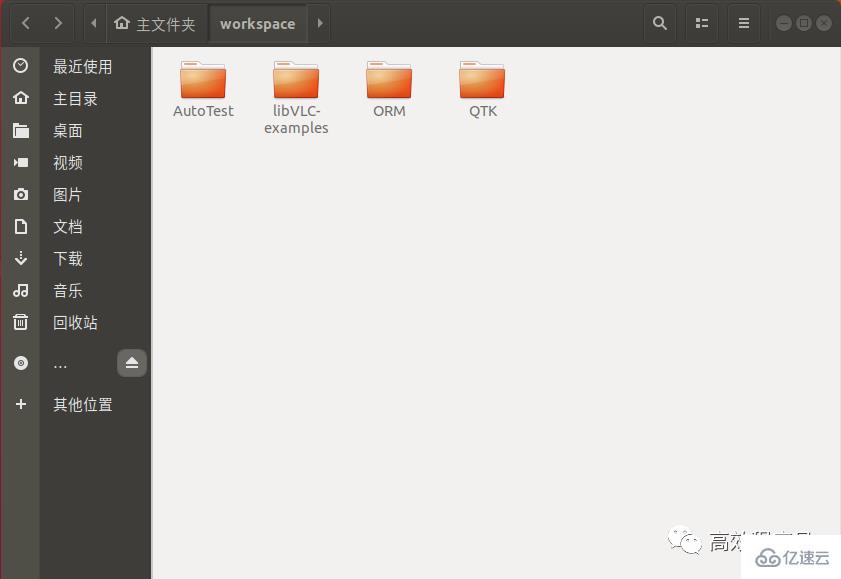
同樣地,也支持打開文件管理器到子目錄(效果圖同上):
$ jco autotest
\4. 目錄的權重
通過 –stat 選項可以查看訪問過的目錄權重,路徑前的數字是該路徑的權重值:
$ j --stat 20.0: /etc 26.5: /home/waleon/workspace/QTK 26.5: /home/waleon/working 41.2: /home/waleon/workspace/AutoTest 51.0: /usr/share 52.0: /home/waleon/workspace ________________________________________ 217: total weight 6: number of entries 26.46: current directory weight data: /home/waleon/.local/share/autojump/autojump.txt 如果在跳轉時匹配到了多個目錄,優先進入權重值高的那個。
例如,上面有兩個目錄都包含了 work,如果同時匹配會進入 workspace 而非 working(因為 52.0 > 26.5):
$ j work /home/waleon/workspace
當然了,也可以像下面這樣跳轉到權重較小的目錄:
$ j w work /home/waleon/working
友情提示:autojump 的運行日志存儲在 ~/.local/share/autojump/ 目錄下,千萬不要瞎搞里面的文件,否則有可能失去所有的統計結果。
讀到這里,這篇“Linux怎么安裝autojump”文章已經介紹完畢,想要掌握這篇文章的知識點還需要大家自己動手實踐使用過才能領會,如果想了解更多相關內容的文章,歡迎關注億速云行業資訊頻道。
免責聲明:本站發布的內容(圖片、視頻和文字)以原創、轉載和分享為主,文章觀點不代表本網站立場,如果涉及侵權請聯系站長郵箱:is@yisu.com進行舉報,并提供相關證據,一經查實,將立刻刪除涉嫌侵權內容。